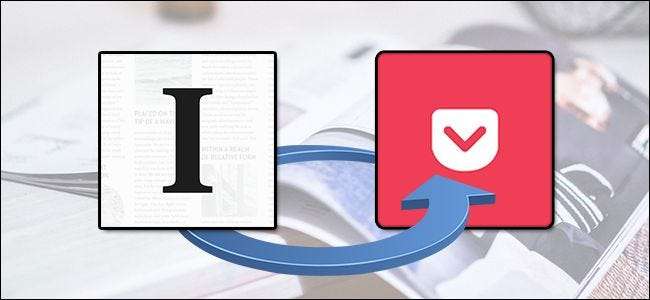
Wenn Sie erwägen, Ihre bevorzugte Read-it-Later-Anwendung für grünere Weiden zu verlassen, müssen Sie nicht bei Null anfangen. Hier erfahren Sie, wie Sie alles von Pocket zu Instapaper oder umgekehrt verschieben können, ohne einen Takt auszulassen.
VERBUNDEN: So senden Sie Artikel zum späteren Lesen mit Tinderizer, Instapaper oder Pocket an Ihren Kindle
Warum umziehen? Vielleicht möchten Sie einen neuen Funktionsumfang ausprobieren. Vielleicht haben Sie einen neuen E-Book-Reader gekauft, der sich wirklich gut in einen anderen Dienst integrieren lässt (z Tasche hat mit Kobo E-Book-Readern , zum Beispiel). Oder vielleicht hast du gesehen die kürzliche Ankündigung, dass Instapaper Premium jetzt kostenlos ist und du willst es mal ausprobieren.
In jedem Fall ist es trivial einfach, wenn Sie wissen, wo Sie in den jeweiligen Einstellungsmenüs und Optionen der Dienste suchen müssen (ein Bereich, Wenn Sie ein Lesezeichen-Benutzer sind Sie verbringen wahrscheinlich nicht viel Zeit in).
So sichern Sie Ihre Taschenartikel und importieren sie in Instapaper
Wenn Sie Instapaper ausprobieren möchten, möchten Sie Ihren Pocket-Inhalt exportieren und mitnehmen. Um dies zu tun, besuchen Sie getpocket.com , melden Sie sich an und rufen Sie das Optionsmenü auf, indem Sie auf Ihren Benutzernamen und "Optionen" klicken.
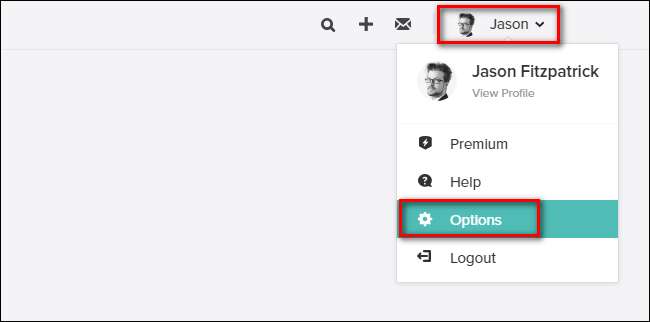
Wählen Sie im daraufhin angezeigten Optionsmenü entweder im linken Navigationsmenü oder in der mittleren Spalte die Option „Exportieren“.
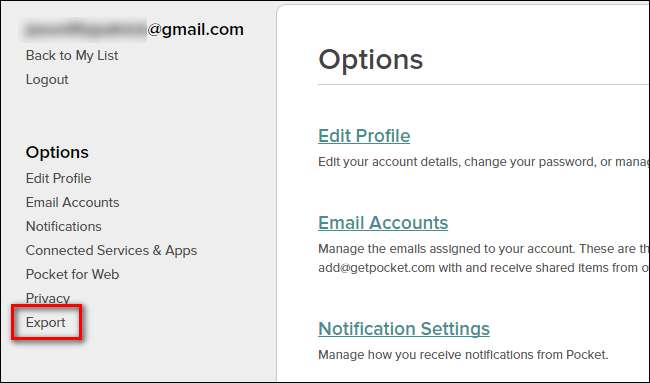
Klicken Sie im Menü Exportieren auf den Link „HTML-Datei exportieren“. Die Datei wird auf Ihrem Computer gespeichert. Die Anzahl der Artikel, die Sie exportieren können, ist unbegrenzt. Ihr gesamter Katalog gespeicherter Pocket-Artikel wird verpackt und auf Ihren Computer heruntergeladen.
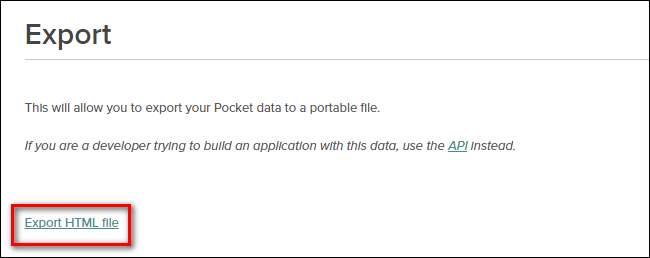
Datei in der Hand, es ist Zeit, zu Instapaper zu gehen. Melden Sie sich bei Ihrem Konto an und navigieren Sie zum Einstellungsmenü.

Scrollen Sie im Menü "Einstellungen" nach unten, bis Sie den Abschnitt "Importieren" sehen. Klicken Sie auf "Aus der Tasche importieren".
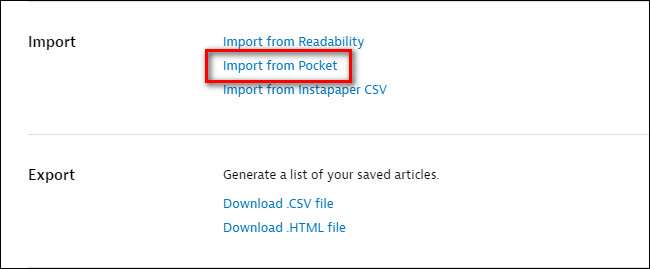
Ihnen wird ein Dateibrowser angezeigt. Navigieren Sie zum Speicherort der HTML-Datei und wählen Sie sie aus. OK klicken". Anschließend wird der Importvorgang gestartet und Sie kehren mit der folgenden Meldung zur Haupt-Instapaper-Seite zurück:
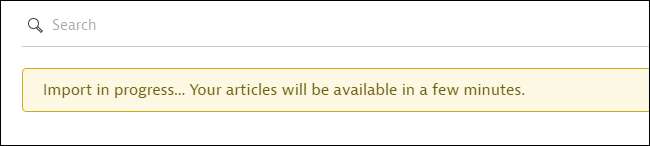
Wie viele Minuten Ihre Artikel verfügbar sein werden, hängt von der Größe des Importpools ab. Wenn Sie gespeicherte Artikel im Wert von Jahren importieren, dauert es einige Minuten, bis die Datei analysiert und importiert ist.
Sobald der Importvorgang abgeschlossen ist, können Sie jetzt alle Ihre Artikel auf Instapaper genießen und Ihre Leseliste weiter erweitern. Während Sie noch mit Ihrem Konto herumspielen, ist jetzt ein guter Zeitpunkt dafür Lesen Sie die Instapaper-Hilfedatei durch um sich mit den verschiedenen Funktionen vertraut zu machen, wie Sie Artikel im Service speichern und so weiter.
So sichern Sie Ihre Instapaper-Artikel und importieren sie in die Tasche
Um zu Pocket zu gelangen, müssen Sie zunächst in Ihrem Instapaper-Konto einen Zwischenstopp einlegen, um Ihre Inhalte abzurufen. Im Gegensatz zu Pocket gibt es jedoch einen kleinen Haken beim Export. Zum Zeitpunkt dieses Schreibens war der Exportvorgang ist auf Ihre letzten 2.000 gespeicherten Artikel beschränkt . Diese Einschränkung ist wahrscheinlich nur für einen kleinen Prozentsatz der Benutzer problematisch, ist jedoch zu beachten.
Um loszulegen, besuchen Sie instapaper.com , loggen Sie sich ein, klicken Sie auf Ihren Benutzernamen in der oberen rechten Ecke und wählen Sie Einstellungen (oder springen Sie einfach direkt zu Ihren Benutzereinstellungen Hier ).

Scrollen Sie im Einstellungsmenü nach unten und suchen Sie nach der Kategorie „Exportieren“. Klicken Sie auf den Link "HTML-Datei herunterladen".
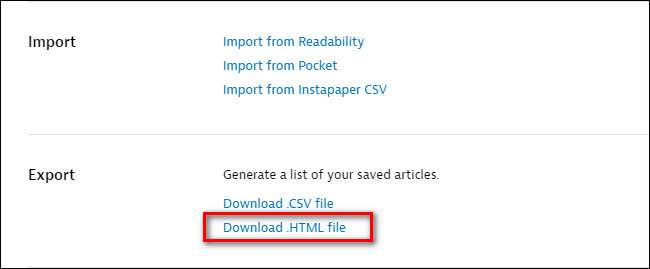
Die Datei wird als "instapaper-export.html" gespeichert. Wenn die Datei sicher auf Ihren Computer heruntergeladen wurde, gehen Sie zu getpocket.com und melden Sie sich bei Ihrem Konto an (oder erstellen Sie ein neues Konto). Sobald Sie beim Dienst angemeldet sind, müssen Sie nicht mehr durch das Menü "Optionen" navigieren, um Ihre Instapaper-Dateien zu importieren Besuchen Sie diesen Link direkt .
Klicken Sie dort im Importmenü auf „Datei auswählen“ und navigieren Sie zum Speicherort der HTML-Datei, die Sie gerade auf Ihrem Computer gespeichert haben. Sobald die Datei ausgewählt ist, klicken Sie auf "Importieren".

Nach Abschluss des Importvorgangs wird Ihnen das folgende Feedback angezeigt:
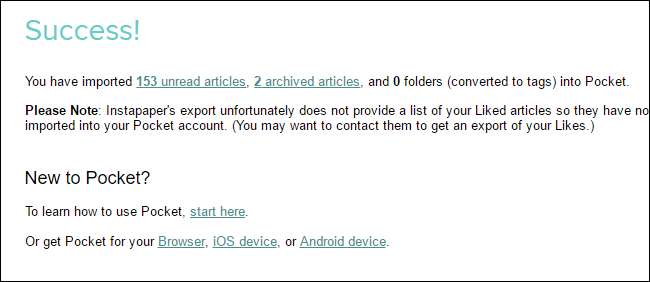
Zwei Dinge, die hier zu beachten sind. Zuerst müssen wir es hier an Pocket übergeben. Vom Standpunkt der Benutzerfreundlichkeit aus haben sie es wirklich mit der Import-Splash-Seite geschafft. Zweitens sehen Sie eine Notiz darüber, wie Ihre Instapaper-Likes nicht importiert wurden, da sie nicht Teil der Exportdatei sind, die Sie von Instapaper abgerufen haben, und Sie sie inhaltlich bearbeiten müssen. Wir haben in den Hilfedateien von Instapaper keine Informationen zu diesem Thema gefunden. Wenn Sie also die gewünschten Artikel wirklich benötigen, müssen Sie sich direkt an den technischen Support von Instapaper wenden, um das Problem zu lösen.
Abgesehen von dieser kleinen Einschränkung können Sie sofort Ihre alten Artikel lesen und neue in Pocket speichern.
Dank der Magie standardisierter Dateitypen und des guten Datenbürgerschaftsverhaltens von Pocket und Instapaper ist es ein Kinderspiel, zwischen den beiden Diensten zu wechseln, vorausgesetzt, Sie haben einige Minuten Zeit, um sich dem Aufwand zu widmen.







